آموزش مندلی از صفر تا صد با نکات کاربردی+ PDF رایگان

نرم افزار مندلی نسخه های جدیدی از محصولات دسکتاپ و وب خود را منتشر کرده است که به نام Mendeley Reference Manager شناخته می شود. اگر یک سند Word دارید که با استفاده از نسخه قبلی مندلی ایجاد شده است، می توانید برای تبدیل سند خود از Mendeley Cite استفاده کنید و در مرحله بعد از Mendeley Reference Manager استفاده کنید.
لطفاً توجه داشته باشید: به عنوان یک حساب سازمانی وارد Mendeley نشوید. در حال حاضر این گزینه را نداریم و ممکن است پس از خروج از سیستم، امکان دسترسی به حساب خود را از دست بدهید. چنانچه این اتفاق برای شما افتاد، باید با پشتیبانی مندلی تماس بگیرید.
Mendeley یک ابزار مدیریت سند است که مانند گزینه های دیگر، به شما اجازه می دهد منابع را جمع آوری و سازماندهی کنید سپس آنها را به راحتی در اسناد وارد و قالب بندی کنید. با توجه به اینکه در حال حاضر یکی از دغدغه های اصلی دانشجویان و پژوهشگران در نگارش مقالات، پایان نامه ها و کتاب ها، پیدا کردن اسناد معتبر، دانلود رایگان آنها و همچنین ارجاع دادن بدون دردسر آن ها است مندلی محبوبیت بسیاری پیدا کرده است.
می توانید PDF های خود را هایلایت و حاشیه نویسی کنید و یک رنگ (نه فقط زرد!) برای هایلایت ها و نت های خود انتخاب کنید.
اگر از بیش از یک کامپیوتر استفاده می کنید می توانید Mendeley Desktop را به هر تعداد که می خواهید دانلود کنید، سپس آنها را تنها با یک کلیک همگام سازی کنید.
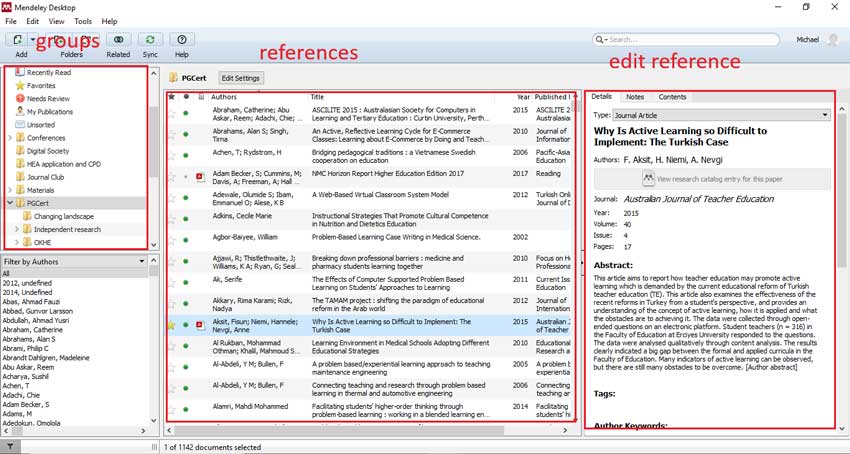
همچنین می توانید با ایجاد مجموعه هایی از مقالات در غالب گروه های خصوصی همکاری کنید. می توانید فایلهای PDF و حاشیه نویسی هایتان را با هرکسی که عضو گروه است به اشتراک بگذارید.
نسخه رایگان Mendeley دارای محدودیت هایی از نظر فضای ذخیره سازی (2 گیگابایت فضای ذخیره سازی وب، 500 مگابایت برای فضای ذخیره سازی مشترک شخصی) و کاربران (25) برای گروه های خصوصی می باشد، اما اگر به فضای ذخیره سازی، کاربران و گروه های مشترک بیشتر نیاز دارید می توانید پلن های ممتاز را خریداری کنید.
اگر نیاز به کمک بیشتری دارید می توانید وب سایت مندلی را بررسی کنید.
در کنار این مطلب دانلود کنید: آموزش صفر تا صد EndNote
انتقال کتابخانه از EndNote به مندلی
می توانید کل کتابخانه EndNote یا گروه های فردی را با استفاده از مراحل زیر به مندلی منتقل کنید.
1- در EndNote، مراجعی را که می خواهید به مندلی دسکتاپ وارد کنید را انتخاب کرده و از منوی File، Export را انتخاب کنید.
2- در پنجره جدیدی که باز می شود (Export name file)، در Files of type، از منوی کشویی برای انتخاب XML (*.xml) استفاده کنید.
3- نام فایل را تغییر دهید (در صورت تمایل) و روی دکمهSave کلیک کنید.
4-Desktop Mendeley را باز کنید. از منوی File گزینه Add Files را انتخاب کنید.
5- برای پیدا کردن فایل صادر شده مرور کنید (EndNote آن را به طور پیش فرض، در My Documents ذخیره می کند) سپس روی Open کلیک کنید.
حتما دانلود کنید: آموزش صفر تا صد ورد
نکاتی برای استفاده از مندلی
- برای اینکه برنامه به درستی کار کند همه فایل های PDF باید در هر دستگاهی که از Mendeley استفاده می کنید در یک پوشه نگهداری شوند. هنگامی که نسخه دسکتاپ مندلی را دانلود می کنید، یک پوشه به طور خودکار ایجاد می شود. پوشه دانلودها در پوشه داده مندلی شما قرار دارد: در کامپیوتر: C:Users[username]AppDataLocalMendeley LtdMendeley DesktopDownloaded در مک: Cmd+Shift+D. برای دسترسی به پوشه روی Open Data Directoryکلیک کنید. توجه: اگر با بیش از یک کامپیوتر کار می کنید، این پوشه ها حاوی فایل های یکسانی نخواهند بود. هر دستگاه PDF هایی را خواهد داشت که توسط آن اضافه شده است.
- اگر می خواهید PDF های تان در جای دیگری ذخیره شوند باید یک پوشه جدید در مکان جدید (به عنوان مثال، دسکتاپ خود) ایجاد کنید. در رایانه های شخصی: در Mendeley Desktop، از منوی Tools، Options و سپس File Organizer را انتخاب کنید. مرور کنید تا پوشه جدید را پیدا کنید، روی Apply و سپس OK کلیک کنید. در مک، از Preferences استفاده کنید.
- برای درج منابع در اسناد، Mendeley Cite را از فروشگاه مایکروسافت دانلود کنید. برای استفاده از Mendeley Cite، نیازی به باز بودن Mendeley Reference Manager نخواهید داشت.
- برای ایجاد فهرست کتاب در سند خود، ابتدا مکان نما را در جایی که می خواهید فهرست را قرار دهید (در بیشتر موارد در انتهای سند) بگذارید. از Mendeley Cite، گزینه More را انتخاب کنید، سپس روی Insert Bibliography کلیک کنید. در آخر روی دکمه Continue در اعلان کلیک کنید.
برای یادگیری سریع برنامه از Mendeley Quick Start و برای پیدا کردن جزئیات و عملکردهای بیشتر از Mendeley Basics استفاده کنید.
حتما در کنار این مطلب دانلود کنید: آموزش صفر تا صد spss برای انجام مقالات
آموزش مندلی در 40 دقیقه!
حتما در کنار این مطلب دانلود کنید: آموزش مقاله نویسی از صفر تا صد با 11 درس رایگان
دانلود 2 جزوه PDF آموزشی
دانلود دو جزوه پی دی اف (حجم 6 مگابایت)اصول و مفاهیم اولیه بسیار مهم
یادتان باشد مندلی یک ابزار مدیریت مرجع (Reference Management) است که به محققان، دانشجویان و نویسندگان علمی کمک میکند تا منابع تحقیقاتی خود را مدیریت کنند، به اشتراک بگذارند و از آنها در مقالات، پایاننامهها و تحقیقات استفاده کنند. مندلی به دلیل ساده بودن و قابلیتهای کاربردی، یکی از محبوبترین ابزارها در میان محققان است.
چرا از مندلی استفاده کنیم؟
- مدیریت مراجع: ذخیره، سازماندهی و جستجوی سریع مقالات و منابع تحقیقاتی.
- ایجاد استناد و فهرست منابع: به طور خودکار استنادها را در قالبهای مختلف (APA, MLA, Chicago و غیره) تولید میکند.
- همگامسازی ابری (Cloud): دسترسی به منابع خود از هر دستگاهی.
- افزونه برای ورد (Word): اضافه کردن استنادها به راحتی هنگام نوشتن مقاله.
- شبکه اجتماعی علمی: ارتباط با دیگر محققان و کشف مقالات جدید.
شروع کار با مندلی
۱. نصب مندلی
- به وبسایت رسمی مندلی بروید: Mendeley.
- یک حساب کاربری ایجاد کنید.
- نسخه دسکتاپ مندلی را برای سیستمعامل خود دانلود و نصب کنید.
- افزونه ورد را هنگام نصب فعال کنید (اگر فعال نشد، بعداً هم قابل نصب است).
۲. محیط کاری مندلی
پس از نصب و باز کردن مندلی دسکتاپ، محیط کاری شامل بخشهای زیر است:
- Library: محلی که تمام منابع ذخیره میشوند.
- Folders: دستهبندی مقالات بر اساس پروژه یا موضوع.
- Search Bar: برای جستجوی مقالات ذخیرهشده.
- Document Details: نمایش جزئیات مقاله مانند نویسندگان، تاریخ انتشار، و ناشر.
مدیریت مراجع در مندلی
۱. اضافه کردن منابع
روش ۱: اضافه کردن فایل PDF
- فایل PDF مقاله را به سادگی بکشید و در مندلی رها کنید. مندلی به طور خودکار اطلاعات مقاله را استخراج میکند.
روش ۲: وارد کردن از پایگاه دادهها
- در وبسایتهایی مثل PubMed یا Google Scholar، مقاله موردنظر را پیدا کنید.
- با استفاده از افزونه Mendeley Web Importer، مقاله را مستقیماً به مندلی اضافه کنید.
روش ۳: وارد کردن دستی
- در مندلی روی دکمه Add کلیک کنید و گزینه Add Entry Manually را انتخاب کنید.
- اطلاعات مقاله (عنوان، نویسندگان، ژورنال و غیره) را به صورت دستی وارد کنید.
۲. سازماندهی منابع
پوشهها (Folders)منابع را در پوشههای جداگانه بر اساس پروژه، موضوع یا دوره مرتب کنید.
برچسبها (Tags) برای مقالات برچسب بزنید تا بعداً بتوانید آنها را سریعتر پیدا کنید.
ستارهگذاری (Star) مقالات مهمتر را با ستاره علامتگذاری کنید.
افزودن استناد و فهرست منابع در ورد
نصب افزونه ورد
اگر هنگام نصب مندلی، افزونه ورد نصب نشده باشد:
- به مندلی دسکتاپ بروید.
- از منوی بالا، به Tools > Install MS Word Plugin بروید.
- افزونه را نصب کنید.
۱. افزودن استناد
- در ورد، به زبانه References بروید.
- روی گزینه Insert Citation کلیک کنید.
- مقاله موردنظر را جستجو کنید و انتخاب کنید.
- استناد به صورت خودکار درج میشود.
۲. ایجاد فهرست منابع
- در پایان سند، مکاننما را در جایی که میخواهید فهرست منابع ظاهر شود، قرار دهید.
- روی Insert Bibliography کلیک کنید.
- فهرست منابع به طور خودکار ایجاد میشود.
نکات پیشرفته
۱. تغییر سبک استناد
- به زبانه References در ورد بروید.
- از منوی کشویی Style، سبک موردنظر (APA, MLA, Chicago و غیره) را انتخاب کنید.
۲. همگامسازی (Sync)
- اگر از مندلی در چند دستگاه استفاده میکنید، دکمه Sync را کلیک کنید تا منابع در همه دستگاهها همگام شوند.
۳. جستجوی مقالات در مندلی
- از قسمت Search در مندلی میتوانید مقالات مرتبط را در شبکه علمی مندلی جستجو کنید.
تمرین برای مبتدیها
-
اضافه کردن یک مقاله:
- مقالهای از اینترنت دانلود کنید و آن را به مندلی اضافه کنید.
- اطلاعات مقاله را بررسی و اصلاح کنید.
-
ایجاد پوشهها:
- یک پوشه برای موضوع تحقیقاتی خود بسازید و مقالههای مرتبط را به آن اضافه کنید.
-
استفاده از افزونه ورد:
- یک سند ساده در ورد ایجاد کنید.
- یک استناد اضافه کنید و فهرست منابع را ایجاد کنید.
مزایای مندلی نسبت به سایر ابزارها
- رابط کاربری ساده: کار با مندلی برای مبتدیان بسیار راحت است.
- شبکه اجتماعی علمی: امکان ارتباط با محققان دیگر و اشتراکگذاری منابع.
- رایگان: نسخه پایه مندلی رایگان است.
نصب Mendeley
برنامه Mendeley Reference Manager برای سیستم عامل های Windows، Mac و Linux در دسترس است. با یک حساب کاربری ثبت نام کنید و برنامه را از اینجا دانلود کنید:




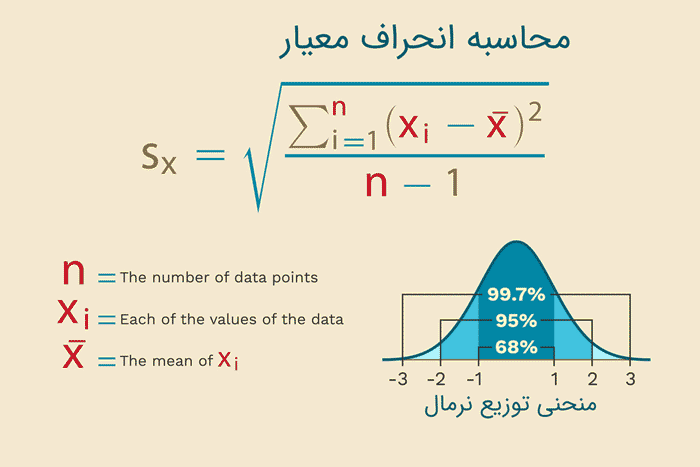
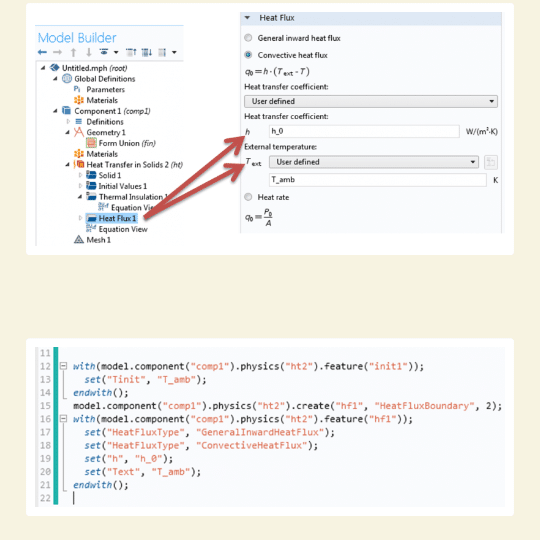
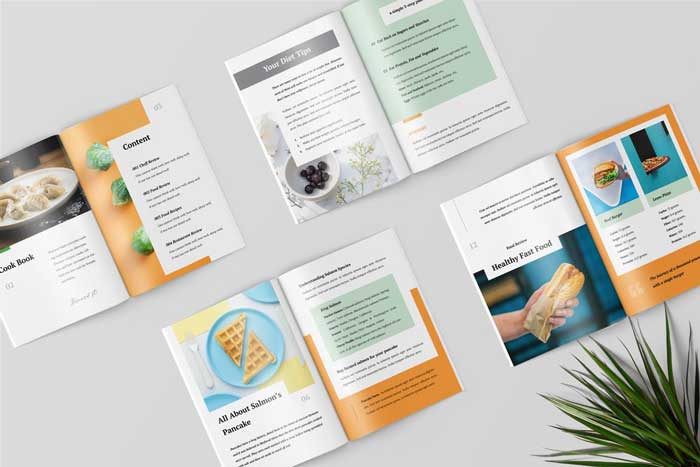
سلام نسخه جدید از مندلی نصب کردم نمی دونم چجوری باید مقالات را توش باز کنم و ببینم هر چی که میزنم را باز نمی کنه کلا نمیدونم چجوری باهاش کار کنم
پاسخ